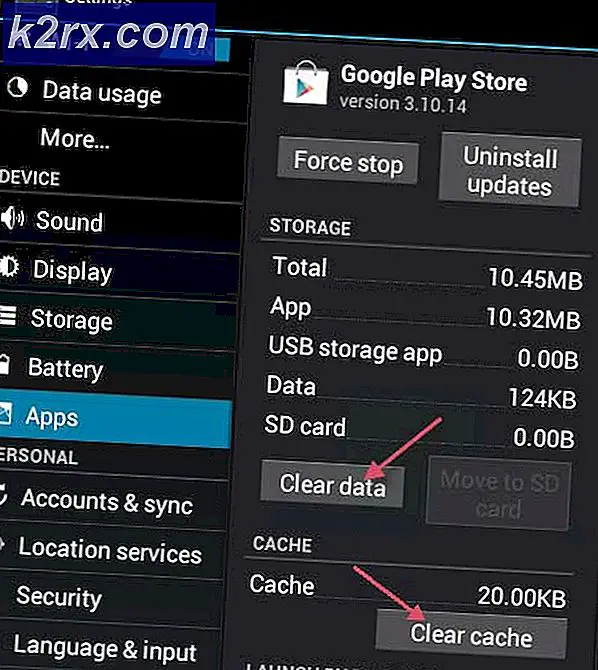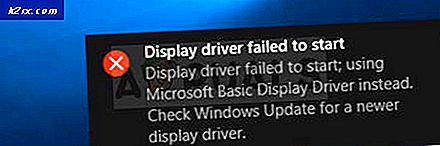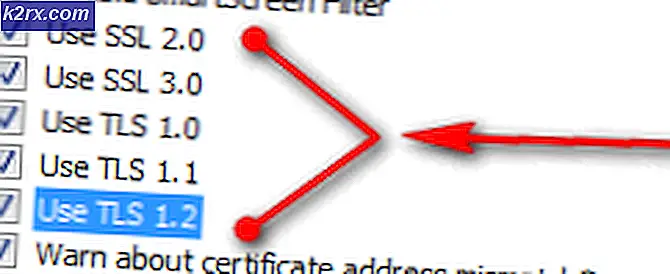Fix: Outlook Senden winmail.dat Anhänge
Selbst wenn Outlook sehr beliebt ist, können Sie nicht davon ausgehen, dass die Person, mit der Sie E-Mails austauschen, auch denselben E-Mail-Client verwendet. Beschweren sich einige Ihrer Empfänger über eine winmail.dat- Datei, die Sie jedes Mal anhängen, wenn Sie ihnen eine E-Mail senden? Mach dir keine Sorgen, du bist nicht allein.
Was ist der winmail.dat Anhang?
Die meisten der bekannten Mail-Manager handhaben E-Mail-Formate auf ähnliche Weise. Wenn Sie jedoch eine E-Mail von Outlook oder Exchange an einen Empfänger senden, der einen anderen E-Mail-Client verwendet, erhalten sie eine Klartextnachricht mit einem Anhang mit dem Namen winmail.dat. Dies geschieht, weil Outlook ein proprietäres E-Mail-Format ( Rich Text Format ) verwendet, das nur wenige andere E-Mail-Clients entschlüsseln können. Es wird für verschiedene Textverbesserungen verwendet, wie zum Beispiel die Textgröße ändern oder fett formatieren. Wie Sie vielleicht vermutet haben, speichert es alle Formatierungsbefehle in der Datei winmail.dat .
Aber ein zusätzlicher Anhang ist nicht das Problem. Das eigentliche Problem ist, dass ein Empfänger, der eine E-Mail außerhalb von Microsoft verwendet, nicht in der Lage ist, auf echte Anhänge von der E-Mail zuzugreifen. Alle in der Nachricht enthaltenen Anhänge werden in der Datei winmail.dat gesperrt.
Stoppen Sie Ihr Outlook von Senden winmail.dat Anhänge
Glücklicherweise gibt es mehrere Möglichkeiten, Outlook daran zu hindern, w inmail.dat-Anhänge zu senden . Mit jeder der folgenden Methoden können Sie verhindern, dass Outlook den Anhang winmail.dat in Ihre E-Mails aufnimmt . Wählen Sie, was immer zugänglicher scheint, und stellen Sie sicher, dass Sie einer Methode folgen, die mit Ihrer Outlook-Version kompatibel ist.
Hinweis: Wenn Sie auf der Empfängerseite sind, haben Sie nur zwei Möglichkeiten, winmail.dat- Anhänge loszuwerden. Sie können entweder Ihre Absender bitten, einer der folgenden Methoden zu folgen, oder Sie können Outlook, Exchange, Google Mail und jeden anderen E-Mail-Client, der das Rich-Text-Format unterstützt, konvertieren.
Methode 1: Ändern des Standardnachrichtenformats in Outlook-Einstellungen (Alle Outlook-Versionen)
Outlook enthält eine nützliche Einstellung, mit der Sie Ihren E-Mail-Client daran hindern können, Nachrichten im Rich-Text-Format zu senden. Die folgenden Schritte sind vollständig kompatibel mit Outlook 2016 und Outlook 2013 . Wenn Sie Outlook 2007 verwenden, lesen Sie die Abschnitte zu den Einstellungen für Einstellungen. So ändern Sie das Nachrichtenformat aus Outlook-Einstellungen:
- Öffnen Sie Outlook und klicken Sie auf die Registerkarte Datei in der oberen linken Ecke. Dann klicken Sie auf Optionen.
Hinweis: Wechseln Sie in Outlook 2007 zu Extras> Optionen und wählen Sie die Registerkarte Nachrichtenformat. - Klicken Sie auf die Registerkarte "E- Mail", um sie weiterzuleiten, und rufen Sie dann das Drop-down-Menü neben " Nachrichten in diesem Format verfassen" auf .
- Wählen Sie im Dropdown-Menü Nur Text und bestätigen Sie mit Ok .
Hinweis: Wenn Sie Outlook 2007 verwenden, müssen Sie einen zusätzlichen Schritt ausführen. Klicken Sie auf die Schaltfläche Internetformat, und wählen Sie die Option In Textformat konvertieren (unter Rich Text-Optionen) aus . - Das ist es, Ihr Outlook-Programm sollte jetzt winmail.dat Anhänge senden.
Methode 2: Verhindern, dass winmail.dat-Anhänge zu bestimmten Empfängern gelangen (Outlook 2016, 2013)
Diese Methode ist viel präziser, da Sie angeben können, welche Kontakte keine E-Mails im RTF-Format empfangen können. Leider ist dieser Vorgang in Outlook 2016 stark eingeschränkt, da Sie die Sendeeinstellungen für E-Mail-Adressen, die bereits in Ihrem Adressbuch vorhanden sind, nicht ändern können. Wie können Sie verhindern, dass bestimmte Empfänger winmail.dat-Anhänge erhalten:
Hinweis: Stellen Sie sicher, dass Sie den Schritten Ihrer Outlook-Version folgen:
Ausblick 2016:
- Stellen Sie sicher, dass sich der Empfänger nicht in Ihren Outlook-Kontakten befindet.
- Öffnen Sie eine E-Mail vom Empfänger oder erstellen Sie eine neue E-Mail und geben Sie ihre E-Mail-Adresse ein.
- Klicken Sie mit der rechten Maustaste auf die E-Mail-Adresse und wählen Sie Outlook-Eigenschaften .
- Klicken Sie nun neben dem Internetformat auf das Drop-down-Menü und legen Sie es auf Nur Text senden fest . Drücken Sie OK, um zu bestätigen.
Ausblick 2013:
- Öffnen Sie den Empfänger aus Ihrer Kontaktliste.
- Doppelklicken Sie auf die E-Mail-Adresse und anschließend auf das Symbol Weitere Optionen . Wählen Sie im neuen Menü Outlook-Eigenschaften .
Hinweis: Alternativ können Sie auch einfach mit der rechten Maustaste auf die E-Mail-Adresse klicken und auf Outlook-Eigenschaften öffnen klicken. - Klicken Sie auf das Dropdown-Menü neben Internetformat, und legen Sie es auf Nur Text senden fest . Drücken Sie OK, um zu bestätigen.
Methode 3: Verhindern, dass Outlook winmail.dat-Anhänge über den Registrierungseditor sendet (alle Outlook-Versionen)
Diese Methode kann unvorhersehbare Komplikationen haben, daher würde ich davon abraten, es sei denn, Sie haben keine andere Wahl. Wir können einen bestimmten Outlook-Registrierungswert manipulieren, um die von Outlook verwendeten proprietären E-Mail-Anhänge zu deaktivieren. Beachten Sie jedoch, dass dies Auswirkungen auf andere Outlook-Funktionen haben kann, die diese Art der Codierung verwenden, z. B. Besprechungsanfragen und Abstimmungen. Wenn Sie bereit sind, tun Sie Folgendes:
- Stellen Sie sicher, dass Outlook und alle zugehörigen Dialogfelder geschlossen sind.
- Drücken Sie die Windows-Taste + R, um ein Lauffenster zu öffnen. Geben Sie regedit ein und drücken Sie die Eingabetaste, um den Registrierungseditor zu starten.
- Navigieren Sie basierend auf Ihrer Outlook-Version zum folgenden Registrierungsschlüssel:
Outlook 2016 - HKEY_CURRENT_USER \ Software \ Microsoft \ Office \ 16.0 \ Outlook \ Einstellungen
Outlook 2013 - HKEY_CURRENT_USER \ Software \ Microsoft \ Office \ 15.0 \ Outlook \ Einstellungen
Outlook 2010 - HKEY_CURRENT_USER \ Software \ Microsoft \ Office \ 14.0 \ Outlook \ Einstellungen
Outlook 2007 - HKEY_CURRENT_USER \ Software \ Microsoft \ Office \ 12.0 \ Outlook \ Einstellungen - Klicken Sie mit der rechten Maustaste auf Einstellungen, und gehen Sie zu Neu> Dword (32 Bit).
- Benennen Sie das neue Dword DisableTNEF und drücken Sie die Eingabetaste, um zu speichern.
- Doppelklicken Sie auf DisableTNEF . Setzen Sie die Basis auf Hexadezimal, und fügen Sie dann den Wert 1 in das Feld unter Wert ein . Klicken Sie auf OK und schließen Sie den Registrierungseditor .
Das ist es. Outlook ist jetzt so konfiguriert, dass das Senden von winmail.dat-Anhängen beendet wird.
PRO TIPP: Wenn das Problem bei Ihrem Computer oder Laptop / Notebook auftritt, sollten Sie versuchen, die Reimage Plus Software zu verwenden, die die Repositories durchsuchen und beschädigte und fehlende Dateien ersetzen kann. Dies funktioniert in den meisten Fällen, in denen das Problem aufgrund einer Systembeschädigung auftritt. Sie können Reimage Plus herunterladen, indem Sie hier klicken